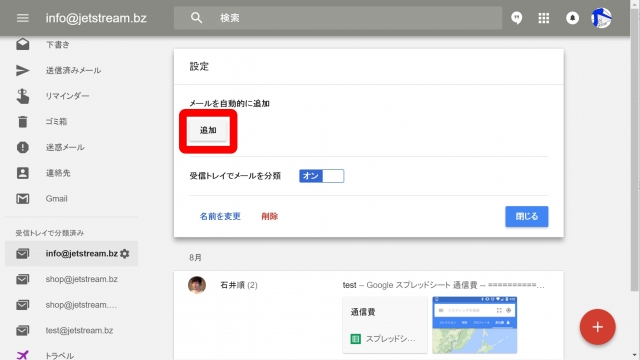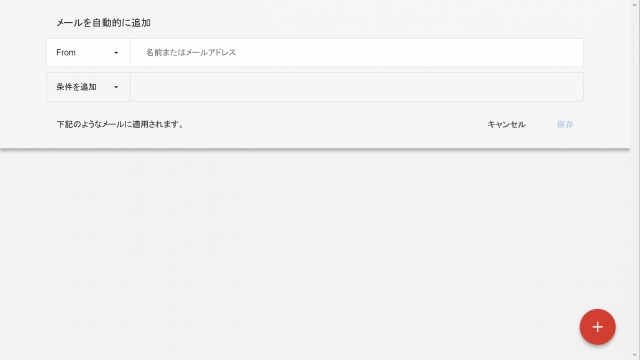今回は、Google のメールサービス「Inbox」を活用するための【Tips その③】“カテゴリ” にメールを自動的に追加するための条件を設定する方法をご紹介させていただきます。
“カテゴリ”
「Inbox」で新規に作成した “カテゴリ” や「Gmail」から流用した “カテゴリ” には、条件を設定することで、「Gmail」の “フィルタ” のような自動振り分け機能を利用することができます。
ただしこの機能は、「Inbox」のデフォルトカテゴリでは利用できないのでご注意ください。
あくまでも、ユーザーが作成したカテゴリに、機械的なメール追加条件を設定して機能させるものとなります。
“カテゴリ” にメールを自動的に追加する設定
“カテゴリ” にメールを自動的に追加するための条件を設定する方法は、「Inbox」の左側に表示されるメニューバーで、“カテゴリ” 名の右側に表示される歯車マークをクリックして、“カテゴリ” の設定を開きます。“メールを自動的に追加” をクリックします。
ここで条件を設定します。条件は、メールアドレスを指定する “From” と “To”、件名のキーワードを指定する “件名”、本文のキーワードを指定する “含む” “含まない” の 5 項目から選ぶことができます。
また複数の条件を組み合わせて、条件が当てはまるメールをより絞り込むことも可能です。
設定したら “保存” をクリックします。以降は設定した条件に当てはまるメールが自動的に、そのカテゴリに追加されるようになります。
以前のメールの振り分けは?
ただし「Inbox」では以前に受信したメールの自動追加には対応していないので、手動で振り分ける必要があります。また「Inbox」で設定したカテゴリや自動追加条件は、「Gmail」にも “ラベル” “フィルタ” として反映されます。
ちなみに「Gmail」のフィルタは以前に受信したメールの振り分けに対応しています。
つまり「Inbox」で以前に受信したメールを “カテゴリ” に追加したい場合、「Gmail」でフィルタを設定して以前に受信したメールを一括で追加してから、「Inbox」のカテゴリとして流用する、という裏技を利用することができます。参考にしてみてください。
以上、「Inbox」を活用するための【Tips その③】“カテゴリ” にメールを自動的に追加するための条件を設定する方法のご紹介でした。